Τα Chromebook προορίζονται για εύκολη χρήση και αυτό ακριβώς συμβαίνει στο Chrome OS. Ωστόσο, το Chrome OS δεν είναι τόσο λειτουργικό σε σύγκριση με άλλα λειτουργικά συστήματα όπως το Linux. Επομένως, εάν είστε κάποιος που αγαπάει να τσιμπήσει, ίσως αναρωτηθήκατε αν θα μπορούσατε να εγκαταστήσετε ένα άλλο λειτουργικό σύστημα, όπως το Ubuntu, στο Chromebook σας. Έτσι, μπορείτε να εγκαταστήσετε το Linux σε ένα Chromebook:
Εγκαταστήστε το Ubuntu στο Chromebook με το Crouton
Για να εγκαταστήσετε το Ubuntu σε ένα Chromebook, θα πρέπει πρώτα να κάνετε λήψη του Crouton. Το Crouton - ένα αρκτικόλεξο για το "Chromium OS Universal Chroot Environment " - είναι μια δέσμη σεναρίων που επιτρέπουν την εύκολη εγκατάσταση συστημάτων Linux όπως το Ubuntu και το Debian. Θα χρησιμοποιήσουμε το Crouton για να εγκαταστήσουμε το Ubuntu στο Chromebook μας. Ακολουθήστε τα παρακάτω βήματα:
1. Αρχικά, θα πρέπει να ενεργοποιήσετε τη λειτουργία προγραμματιστών στο Chrome OS. Μπορείτε να δείτε το λεπτομερές άρθρο μας για το ίδιο.
2. Μόλις ενεργοποιήσετε τη λειτουργία προγραμματιστών στο Chromebook σας, κατεβάστε το Crouton στο Chromebook σας. Θα αποθηκευτεί στον κατάλογο "Downloads".
3. Στο Chromebook σας, πατήστε " Ctrl + Alt + T " για να ξεκινήσετε το Terminal Crosh. Εδώ, πληκτρολογήστε " shell " και πατήστε Enter .
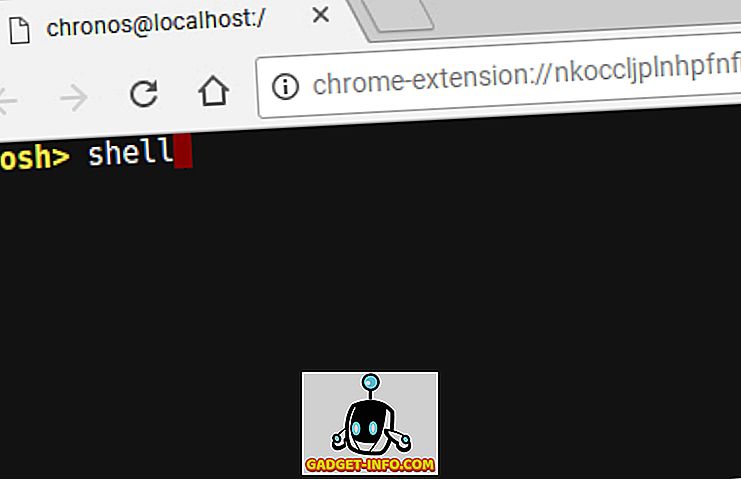
4. Θα έχετε πλέον πρόσβαση σε μια γραμμή εντολών και με τη βοήθεια αυτής της γραμμής εντολών θα εγκαταστήσουμε το Ubuntu στο Chromebook μας. Στο τερματικό, πληκτρολογήστε " sudo sh ~ / Downloads / crouton -e-t lxde ".
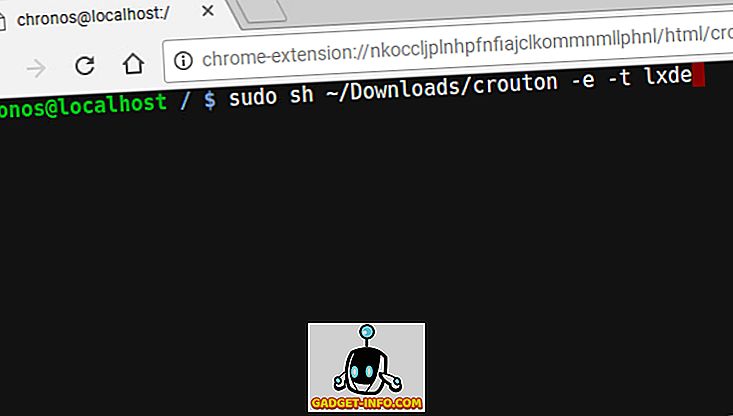
Σημείωση : Δυστυχώς, από αυτό το γράψιμο, το XFCE του Ubuntu και το Unity Desktop Environments δεν λειτουργούν σωστά στα Chromebook, γι 'αυτό προτείνω να χρησιμοποιείτε το LXDE προς το παρόν.
5. Μόλις γίνει αυτό, θα πρέπει να περιμένετε, ενώ ο Crouton θα κατεβάσει το Ubuntu για εσάς και θα το εγκαταστήσει στο Chromebook σας. Αυτό το βήμα συνήθως διαρκεί αρκετό καιρό, οπότε είστε υπομονετικοί.
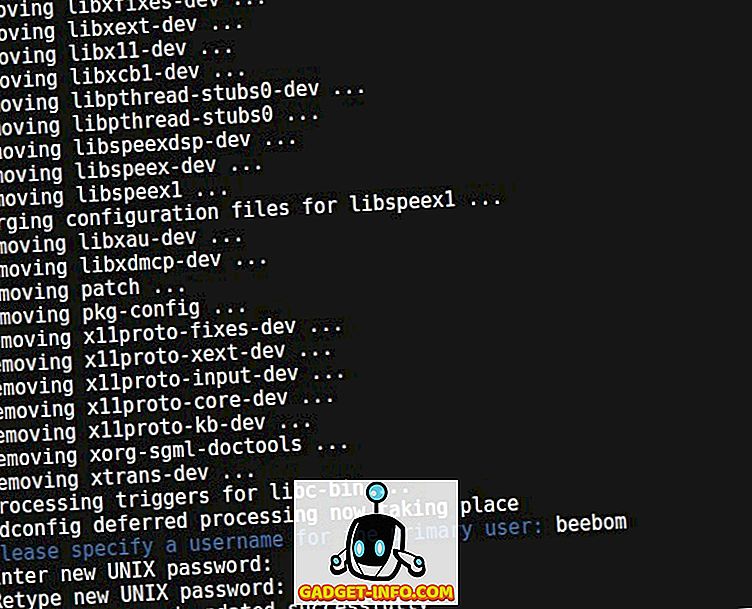
6. Όταν ολοκληρωθεί η εγκατάσταση, απλά πληκτρολογήστε " sudo startlxde " για να ξεκινήσετε την επιφάνεια εργασίας του Linux . Θα σας ζητηθεί η φράση πρόσβασης κρυπτογράφησης που δημιουργήσατε κατά την εγκατάσταση του Ubuntu, απλώς το πληκτρολογήστε και είστε έτοιμοι να πάτε.
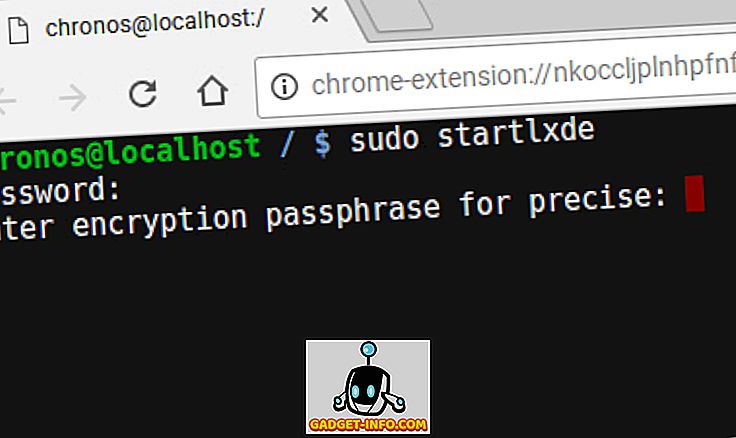
Επιστροφή στο Chrome OS από το Linux
Αν θέλετε να επιστρέψετε στο Chrome OS από το Ubuntu, μπορείτε απλά να αποσυνδεθείτε από το Ubuntu με τον συνήθη τρόπο και θα επιστρέψετε αμέσως στο Chrome OS.
Μπορείτε να ξεκινήσετε ξανά το Linux, ανοίγοντας ένα τερματικό (Ctrl + Alt + T) και πληκτρολογώντας το " sudo startlxde ".
Θα πρέπει να μπορείτε να εναλλάσσετε λειτουργικά το Linux με το Chrome OS, χρησιμοποιώντας τα πλήκτρα Ctrl + Alt + Shift + Forward και Ctrl + Alt + Shift + Back (σε Chromebooks ARM) και Ctrl + Alt + Forward και Ctrl + Alt + Back, ακολουθούμενη από Ctrl + Alt + Refresh ( στα Chromebook της Intel ), αλλά δυστυχώς, αυτό δεν λειτούργησε για μένα στο LXDE στο Asus Chromebook Flip μου.
Linux σε ένα Chromebook: Η εμπειρία
Το Ubuntu λειτουργεί πολύ καλά σε ένα Chromebook. Ωστόσο, δεδομένου ότι τα περιβάλλοντα XFCE και Unity Desktop δεν λειτουργούν, έχετε ακόμα κολλήσει με τη χρήση του LXDE - ένα περιβάλλον εργασίας που δεν τόσοι πολλοί άνθρωποι θέλουν. Το μόνο πρόβλημα που παρατήρησα με το LXDE είναι το γεγονός ότι αν διαθέτετε ένα Chromebook με δυνατότητα αφής, όπως το Asus Chromebook Flip, η αφή δεν λειτουργεί πολύ προβλέψιμα στο LXDE και το UI είναι πολύ μικρό. Ωστόσο, τουλάχιστον το τελευταίο μπορεί να διορθωθεί προσαρμόζοντας την ανάλυση οθόνης για το Linux.

Συνολικά, όμως, η εμπειρία είναι πολύ ομαλή, και όλα λειτουργούν όπως θα περίμενε κανείς. Έτσι, εάν αναρωτιέστε αν αξίζει την προσπάθεια, είναι κάτι τέτοιο.
Εγκαταστήστε το Linux στο Chromebook για να ξεκλειδώσετε το δυναμικό του
Μπορείτε να χρησιμοποιήσετε αυτήν τη μέθοδο για να εγκαταστήσετε εύκολα το Linux / Ubuntu σε ένα Chromebook και να ξεκλειδώσετε την πραγματική του ισχύ. Όταν εκτελείτε Linux σε ένα Chromebook, μπορείτε να εγκαταστήσετε εφαρμογές Linux με τον ίδιο τρόπο που θα τα εγκαταστήσετε σε έναν κανονικό υπολογιστή Linux, χρησιμοποιώντας το apt-get. Ωστόσο, αν χρησιμοποιείτε Chromebook ARM, ορισμένες εφαρμογές ενδέχεται να μην λειτουργούν σωστά για εσάς. Οι πιθανότητες των εφαρμογών που εργάζονται είναι πολύ καλύτερες σε ένα Chromebook με επεξεργαστή Intel.
Όπως πάντα, θα θέλαμε να γνωρίζουμε τις σκέψεις σας σχετικά με την εγκατάσταση του Linux στο Chromebook και την εμπειρία σας με τη χρήση του Linux σε ένα Chromebook. Επίσης, αν γνωρίζετε κάποια άλλη (κατά προτίμηση ευκολότερη) μέθοδο εγκατάστασης του Linux σε Chromebook, ενημερώστε μας στην παρακάτω ενότητα σχολίων.









